Zu merken :
- WhatsApp verfügt über keinen speziellen Papierkorb, um gelöschte Nachrichten wiederherzustellen, aber es gibt eine Methode, um sie über die automatische Sicherungsfunktion wiederherzustellen.
- Um gelöschte Konversationen wiederherzustellen, müssen Sie das Backup überprüfen, WhatsApp deinstallieren und anschließend neu installieren und den Prozess der Datenwiederherstellung durchlaufen.
- Wenn keine Sicherungskopie vorhanden ist, kann Datenwiederherstellungssoftware dabei helfen, gelöschte WhatsApp-Nachrichten wiederherzustellen, sofern Sie Ihre Daten regelmäßig sichern.
WhatsApp ist eine Handy- oder Webanwendung, mit der Sie über Ihre Handynummer überall auf der Welt mit Ihren Kontakten in Verbindung treten können. Sie können Videos, Fotos oder Dateien über diese Anwendungen versenden. In WhatsApp wurden versehentlich Konversationen gelöscht und Sie fragen sich wo sich der WhatsApp-Papierkorb befindet ?
Dieser Artikel wird Ihnen eine detaillierte Anleitung für alle Personen liefern, die gelöschte WhatsApp-Nachrichten wiederherstellen und somit den WhatsApp-Papierkorb finden möchten! Probieren Sie eine Methode aus, die funktioniert, um Ihre gelöschten Konversationen wiederzufinden.
Übrigens: Wenn Sie ein WhatsApp-Konto hacken wollen, können Sie sich die verschiedene Techniken, um ein WhatsApp-Konto zu hacken.
Wo befindet sich der Papierkorb von WhatsApp?
Sie fragen sich, wo die gelöschten WhatsApp-Nachrichten geblieben sind. Sie schauen überall nach, können aber nichts finden? Leider ist diese Instant-Messaging-Software verfügt in Wirklichkeit nicht über einen speziellen Papierkorb um Ihre Datei (gelöschte Datei und Nachricht) wiederherzustellen. Egal, ob Sie also auf der Suche nach einer Papierkorb auf Android oder iPhone werden Sie keinen speziellen WhatsApp-Papierkorb finden. Wenn Sie jedoch gelöschte Chats wiederherstellen oder WhatsApp-Konversationen wiederherstellen möchten, können Sie die verschiedenen Techniken anwenden, die wir im Folgenden mit Ihnen teilen werden.
Gelöschte Nachrichten auf WhatsApp wiederherstellen (Android und iPhone): Schritt für Schritt
Schritt Nummer 1: Überprüfen der Backup-Funktion Diskussionen
Dieser Schritt ist wichtig, da Sie ohne Sicherung die gesamte gelöschte Konversation verlieren könnten.
So um diese Funktionalität zu überprüfen :
- Starten Sie die App und öffnen Sie sie auf Ihrem Mobiltelefon.
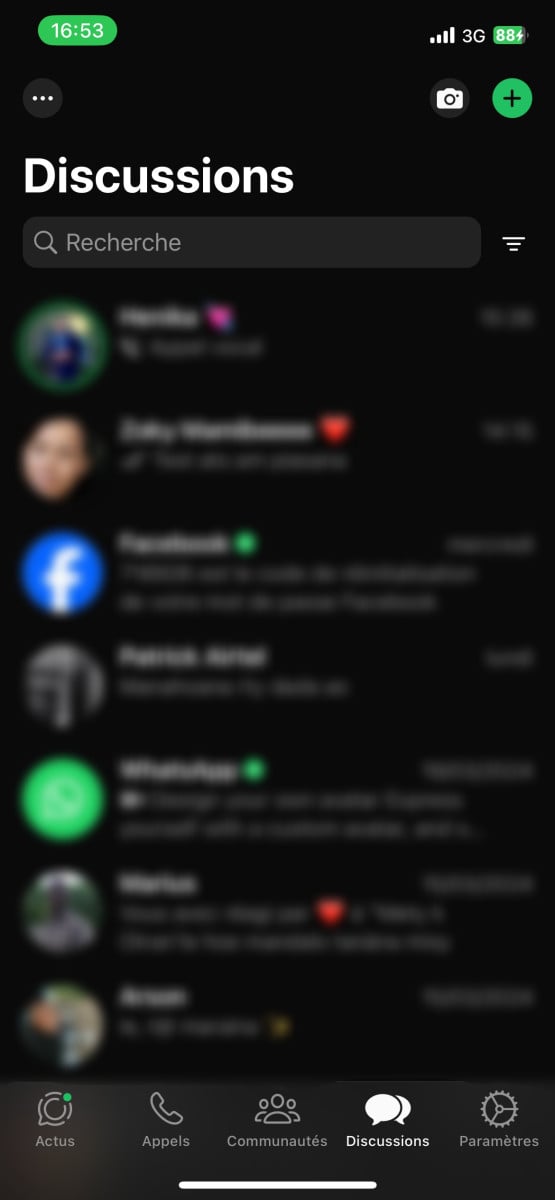
- Oben rechts auf der WhatsApp-Oberfläche befinden sich drei kleine Punkte oder ein Pluszeichen. das Symbol „Einstellungen“ (wenn Sie ein Samsung-Gerät haben). Bei einem iPhone befindet sich unten rechts die Funktion Einstellungen (auf iPhones), wo man drücken muss.

- Wählen Sie im sich öffnenden Menü Einstellungen Wo Einstellungen ;
- Wählen Sie dann Diskussionen ;
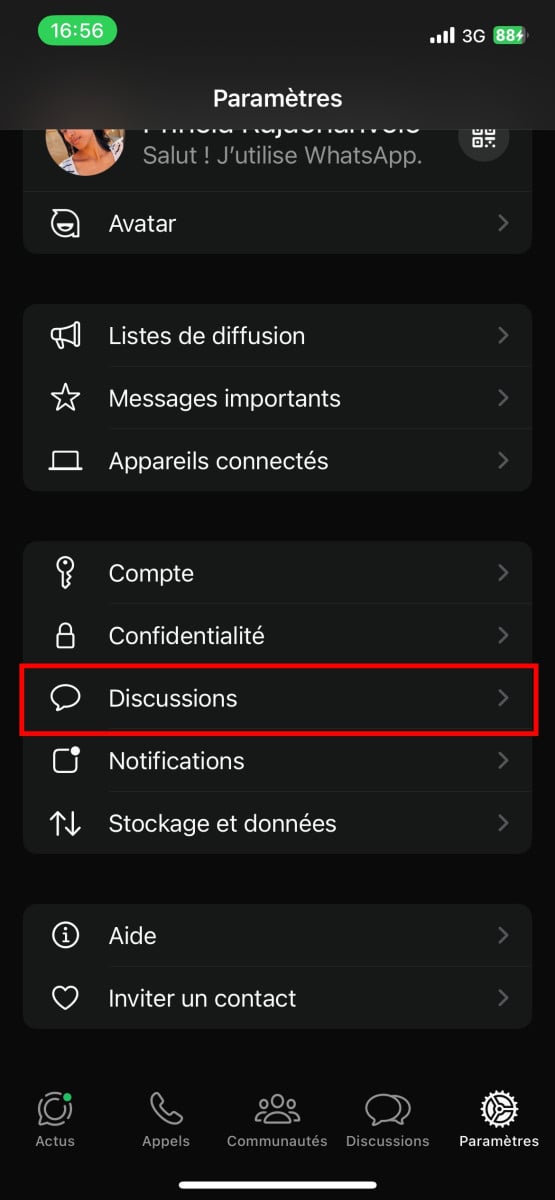
- Wenn Sie auf dieser Seite sind, klicken Sie auf Speichern von Diskussionen (befindet sich ganz unten auf Ihrem Samsung) oder auf Automatische Sicherung unter iOS.
- Diese Option sammelt Informationen für die automatische Sicherungsfunktion.
- Klicken Sie auf dem iPhone nicht auf die Schaltflächen "Speichern" Wo "Jetzt speichern", da die Sicherung gestartet wird, ohne die gerade gelöschte Nachricht zu sichern, die Sie wiederherstellen möchten.
- Werfen Sie ebenfalls auf dieser Seite im Abschnitt Google Drive-Einstellungen einen Blick auf die Sicherung, die direkt unterhalb von in Google Drive speichern (auf Android) oder Automatisches Speichern (auf dem iPhone).
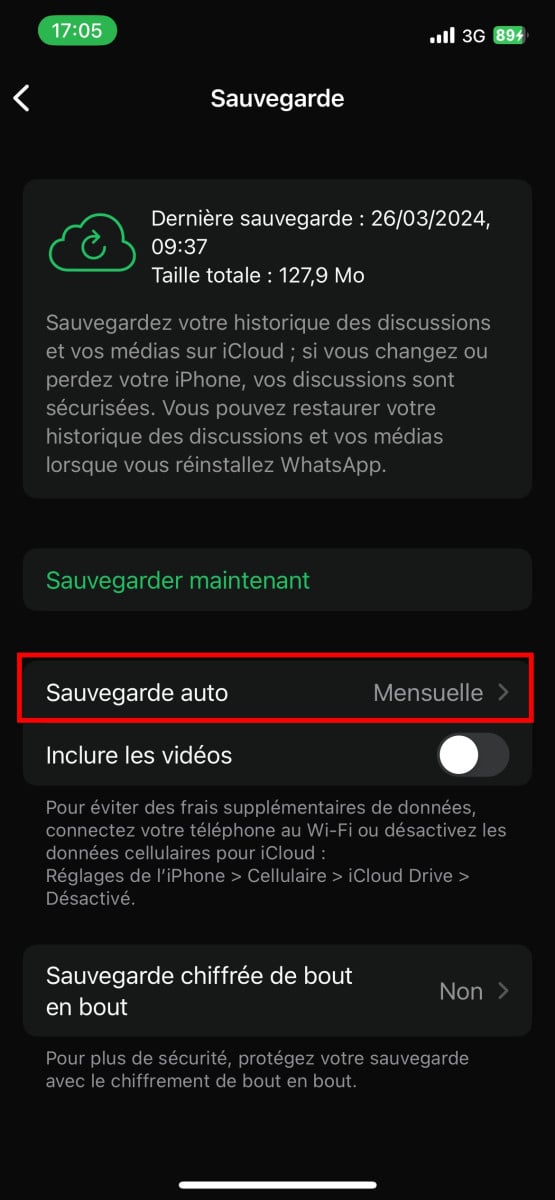
- Wenn Sie möchten, wählen Sie Sichern in Google Drive oder Auto-Backup auf iOS, um die Häufigkeit der automatischen Sicherung zu ändern.
- Es öffnet sich ein Fenster, wählen Sie dann die Frequenz, die zu Ihnen passt am besten (z. B. wöchentlich oder täglich (nicht empfohlen)), je nachdem, wie Sie WhatsApp nutzen und wie wichtig Ihre Unterhaltungen sind.

- Wenn Sie diese Überprüfung und Anpassung abgeschlossen haben, kehren Sie zum Hauptbildschirm zurück.
Schritt Nummer 2: Deinstallieren und Installieren von WhatsApp
Beachten Sie: Wenn die Daten, die Sie wiederherstellen möchten, älter sind als Ihre letzte Sicherung, gehören sie zu den aufbewahrten Elementen. Um die gelöschte Konversation wiederherzustellen, müssen Sie deinstallieren und neu installieren WhatsApp. Es handelt sich um ein Mittel, mit dem die letzte Sicherung (Fotos, Nachrichten, Videos usw.) automatisch wiederhergestellt werden kann.
Um WhatsApp zu deinstallieren :
- Gehen Sie auf Ihrem Telefon auf dieAnwendung in Ihrem Handy ;
- Drücken Sie dann lange auf dieIcon von WhatsApp ;
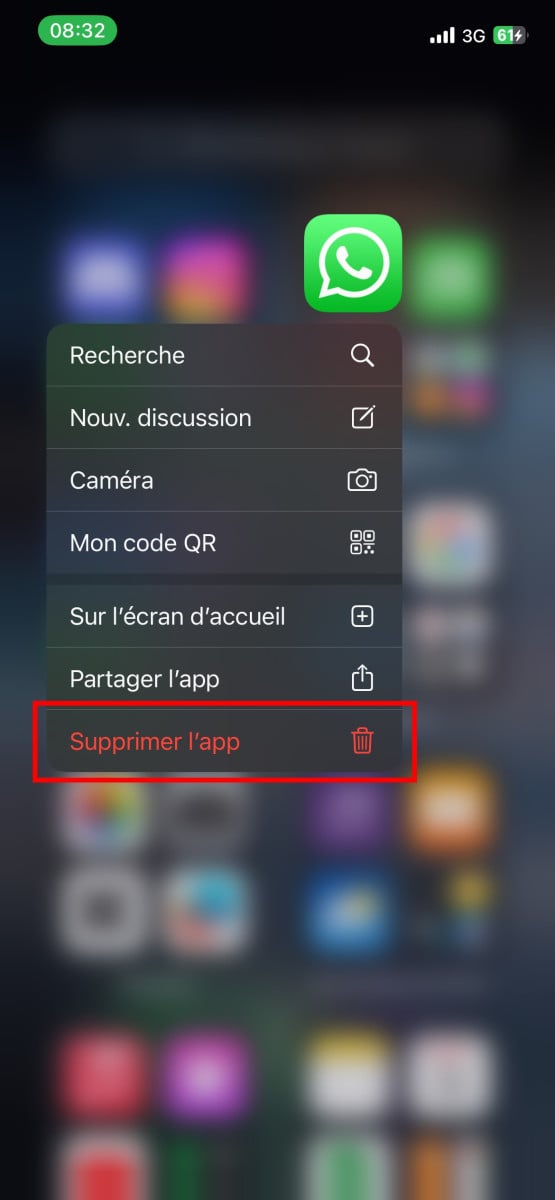
- Ein kleines Fenster wird sich öffnen, drücken Sie dann das Symbol für Korb Wo deinstallieren unter Android ;
- Sie können auch wählen, ob Sie löschen die Anwendung auf dem iPhone. Durch diesen Vorgang wird die App von Ihrem Mobiltelefon deinstalliert.
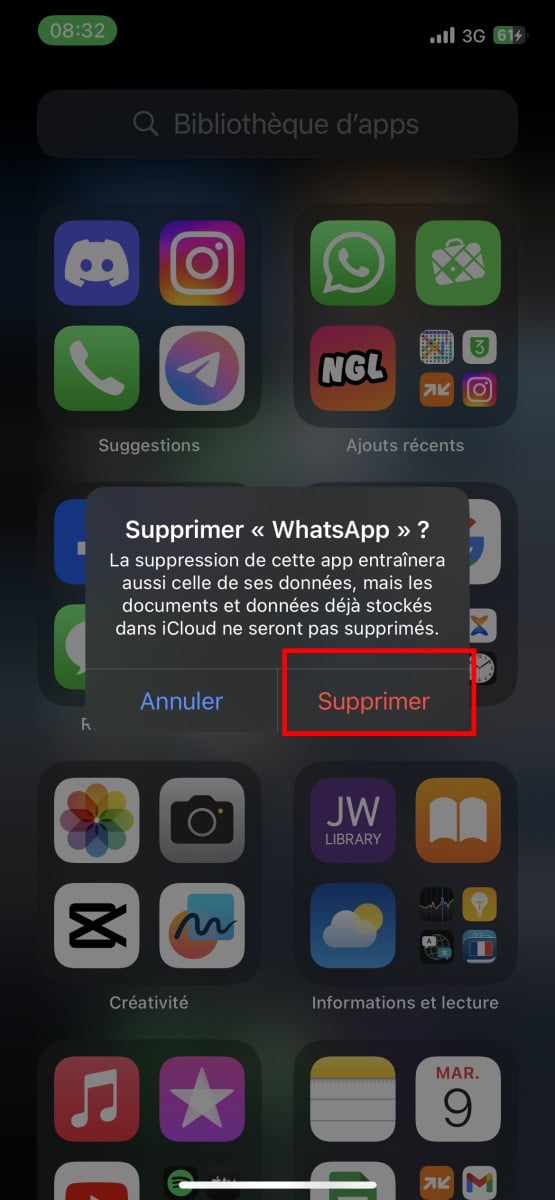
So installieren Sie WhatsApp :
- Rufen Sie den Google Play Store oder den App Store auf, um WhatsApp zu suchen und auf Ihrem Smartphone zu installieren.
- Geben Sie WhatsApp in die Suchleiste ein.
- Wählen Sie bei einem Android-Gerät Whatsapp in den Ergebnissen und dann den Abschnitt Installieren.
- Tippen Sie auf dem iPhone auf das Cloud-Symbol mit dem Pfeil nach unten, um es zu installieren.
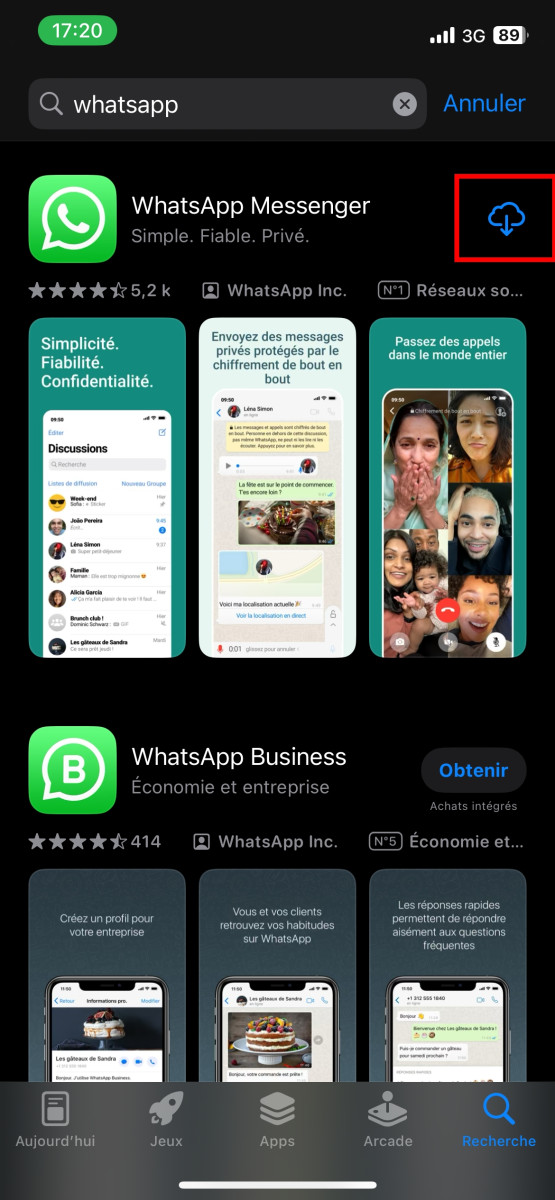
Schritt Nummer 3: Gelöschte WhatsApp-Nachrichten wiederherstellen
Drücken Sie dazu zunächst die Arbeitstaste :
- Wenn Sie WhatsApp zum ersten Mal öffnen, muss es eingerichtet werden. Um die gespeicherten Daten abzurufen, müssen Sie dieselbe Telefonnummer verwenden und die gleiches Google-Konto Wo Apfel der bei der Erstellung des Backups verwendet wurde.
- Geben Sie im ersten Fenster, das erscheint, Ihre Telefonnummer (ohne die 0) ein und tippen Sie dann auf WEITER oder FERTIG oben rechts auf dem iPhone-Bildschirm.
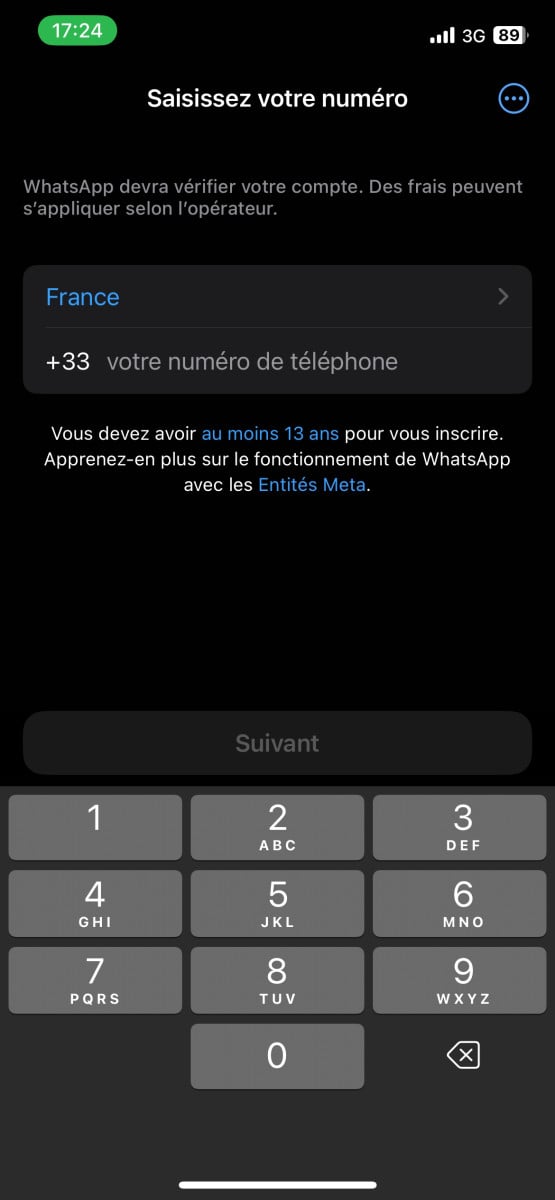
- Auf Android bietet Ihnen die Anwendung folgende Optionen an: suchen und von wiederherstellen Ihre Datensicherung aus Google Drive. Dazu benötigt es die nötigen Berechtigungen, um auf bestimmte Daten, die auf Ihrem Telefon gespeichert sind, zugreifen zu können. Tippen Sie auf WEITERund erlauben Sie WhatsApp den Zugriff auf Ihre Kontakte/Dokumente durch Drücken von AUTORISIEREN für jeden Antrag.
- Die gefundene Sicherung wird dann gestartet und angezeigt, wobei Ihnen das Datum und die Uhrzeit ihrer Erstellung angezeigt werden.
- Drücken Sie einfach WiederherstellenAuf dem Android-Gerät unten auf dem Bildschirm und auf dem iPhone oben rechts.
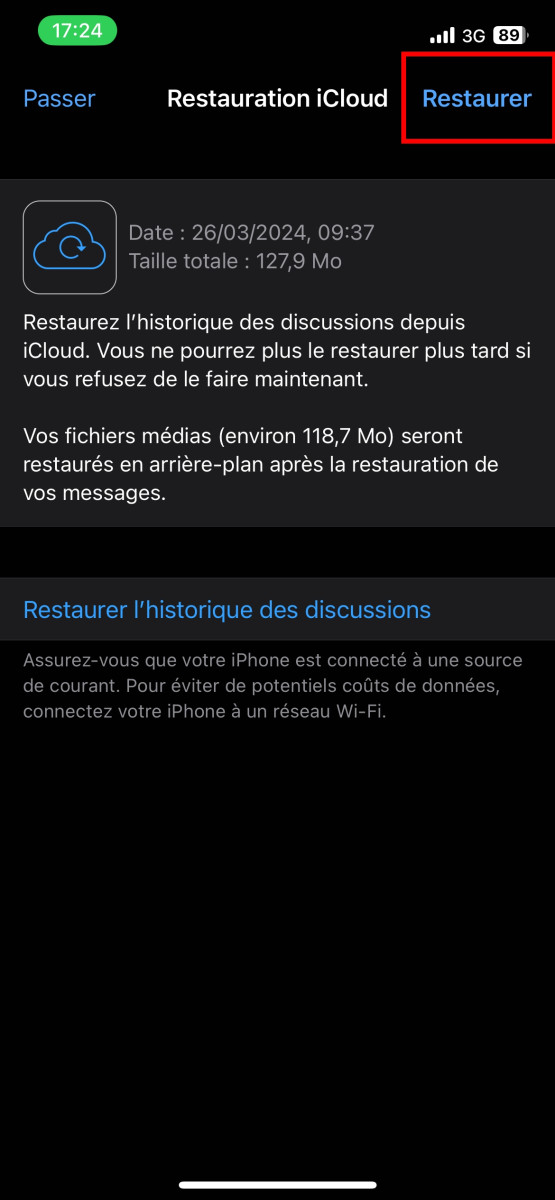
- WhatsApp wird dann den Prozess der Datenwiederherstellung starten. Warten Sie einige Sekunden oder Minuten.
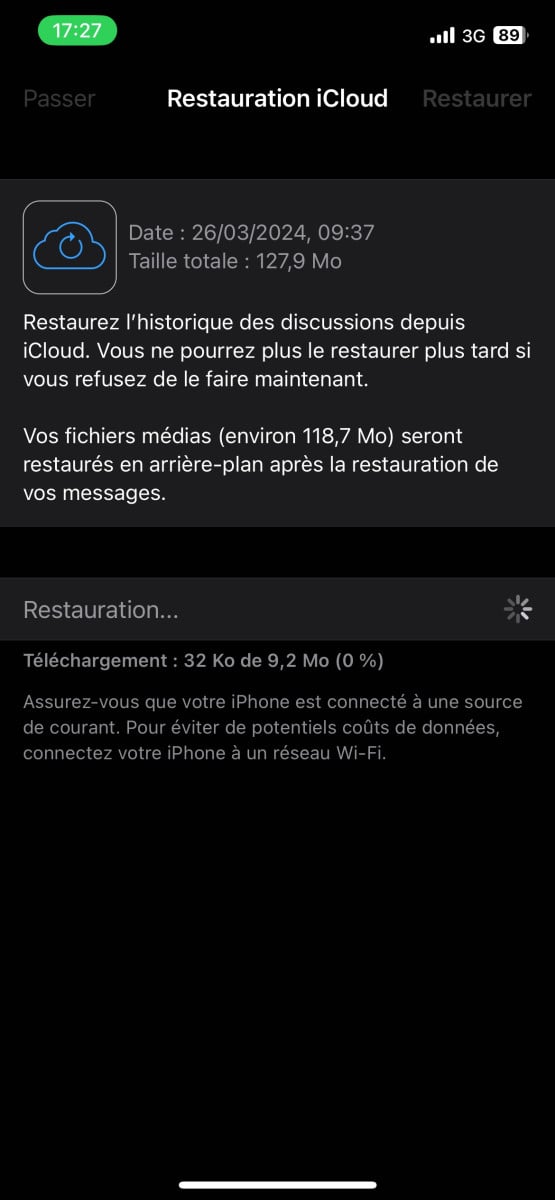
- Auf der Seite, die am Ende des Vorgangs angezeigt wird, müssen Sie nur auf „Weiter“ klicken, um mit der Konfiguration fortzufahren.
- Auf der Seite, die danach erscheint, geben Sie Ihren Namen ein und authentifizieren Sie sich, indem Sie bei Android auf Weiter oder bei iPhone auf Fertig tippen.
- Auf dem iPhone fordert WhatsApp zu diesem Zeitpunkt die Berechtigung zum Zugriff auf Ihre Kontakte an.
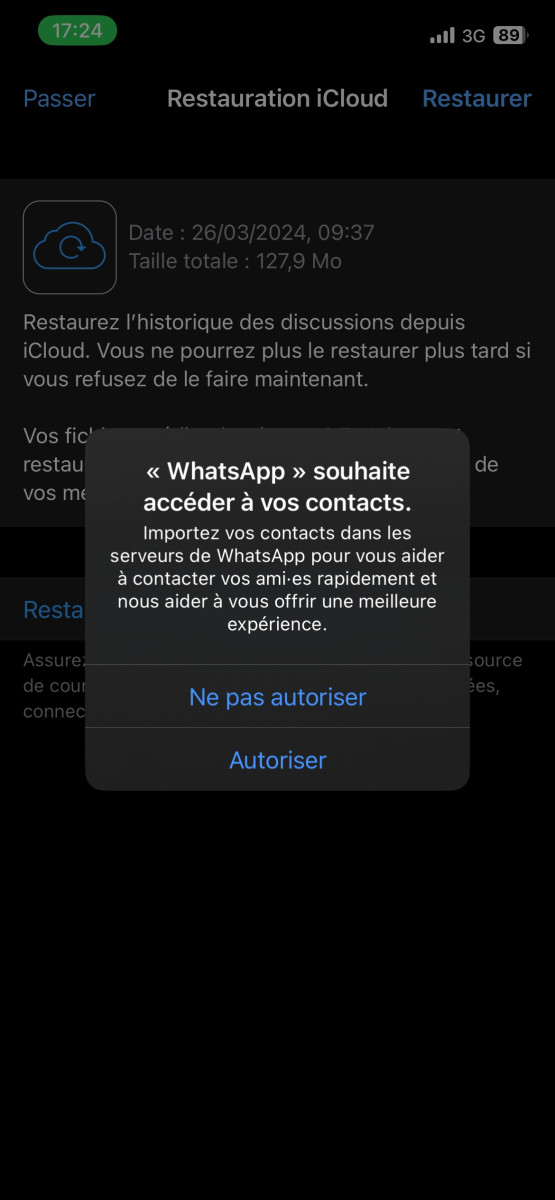
- Auf Android können Sie mit der App endlich Ihre Backups konfigurieren. Legen Sie auf der nächsten Seite fest, wie oft Nachrichten und Dateien im Online-Speicher von Google Drive gespeichert werden sollen, indem Sie auf eine der verfügbaren Optionen tippen.
- Kehren Sie auf dem iPhone zu den Einstellungen für WhatsApp-Backups zurück, um die regelmäßigen Chat-Backups zurückzusetzen.

- Tippen Sie in dem kleinen Fenster, das sich öffnet, auf das Google-Konto, das mit den Backups verknüpft ist (das Konto, das Sie während des Backups verwendet haben). Das kleine Fenster schließt sich automatisch und zeigt die vorherige Seite an.
- Schließen Sie die Einrichtung ab, indem Sie auf die Schaltfläche Fertig unten auf der Seite klicken.
- Die Hauptoberfläche der Anwendung wird nun angezeigt.
Sie müssen nur sich auf Ihr Gespräch beziehen um die gelöschten Nachrichten wiederzufinden, die in der Sicherung gespeichert sind. Wenn die Unterhaltung nicht angezeigt wird, wurde eine Sicherung erstellt. zwischen dem Zeitpunkt wo Sie die Dateien gelöscht haben und wann Sie versucht haben, sie mithilfe der Wiederherstellungsfunktion wiederherzustellen. Dies ist einer der entscheidenden Faktoren für die Wiederherstellung gelöschter WhatsApp-Unterhaltungen, da diese ohne Backup verloren gehen können!
Wie kann ich gelöschte WhatsApp-Nachrichten ohne Backup wiederherstellen?
Wie gehen Sie vor?
Gelöschte WhatsApp-Konversationen können immer wiederhergestellt werden mit Hilfe einer Datenwiederherstellungssoftware oder von Anwendungen. Diese Tools können den internen Speicher Ihres Geräts durchsuchen und gelöschte Austausche auch ohne Sicherung wiederherstellen.
Sie können unter anderem Austausch- und Mediendateien wiederherstellen, die versehentlich gelöscht wurden oder nach einer Software-Aktualisierung verloren gegangen sind.
Sie müssen nur Download und installieren Sie die Software Datenwiederherstellung und verbinden Sie Ihr Telefon mit dem Computer. Befolgen Sie dann die Anweisungen der Software, um gelöschte WhatsApp-Chats ohne Backup zu suchen und wiederherzustellen. Diese Anwendungen erleichtern die Wiederherstellung von WhatsApp-Daten direkt aus dem internen Speicher des Geräts.
Um jedoch ähnliche Fälle in Zukunft zu vermeiden, sichern Sie die Daten Ihrer Anwendung regelmäßig WhatsApp. Daher wird es einfacher, die Daten auf Ihrem Telefon wiederherzustellen.
Kurz gesagt: Wenn Sie sich fragen, wo sich der WhatsApp-Papierkorb befindet, Es gibt keinen speziellen Papierkorb. auf WhatsApp. Sie können jedoch gelöschte Unterhaltungen wiederfinden und Daten auf WhatsApp wiederherstellen, indem Sie die in diesem Artikel genannten Techniken und Tipps anwenden, unabhängig davon, ob Sie ein Android-Gerät oder ein iPhone besitzen. Die Methoden sind in etwa dieselben.








Ausgezeichneter Artikel! Ich hatte keine Ahnung, dass es in WhatsApp einen Papierkorb für Recycling gibt. Vielen Dank für die Information, jetzt kann ich meine gelöschten Nachrichten wiederherstellen. 👍
Ausgezeichneter Artikel! Ich wusste nicht, dass WhatsApp einen Papierkorb hat. Das wird mir sehr nützlich sein, um wichtige Nachrichten wiederherzustellen. Vielen Dank für die Information!
Ausgezeichneter Artikel! Ich wusste nicht, dass es in WhatsApp einen Papierkorb für Recycling gibt. Das wird mir sehr nützlich sein, um wichtige Nachrichten wiederherzustellen. Vielen Dank für die Information.
Ich habe mich gerade gefragt, wo sich der WhatsApp-Papierkorb befindet. Ihre Erklärungen sind klar und haben mir sehr geholfen.
Estaba buscando la papelera de WhatsApp hace rato y no la podía encontrar. ¡Gracias por compartir este artículo! Ahora sí puedo enfrontar mi problema y dedicarme a algo más productivo. ¡Excelente técnica y recomendación!
Möchte mein WhatsApp wiederherstellen
vi ringrazio
Kein Problem 🙂